Android üçün çox rəngli rejim. Çoxsaylı bir rejim: Android tətbiqləri üçün əlavə rəqabət üstünlüyü
Tərcümə ... Çin (sadələşdirilmiş məktub) Çin (ənənəvi hərf) İngilis Fransız Alman İtalyan Portuqalca Rus İspan Türk
Təəssüf ki, hazırda bu məlumatı tərcümə edə bilmirik - zəhmət olmasa cəhd edin.
Xülasə
Android-də bir neçə pəncərə ilə eyni vaxtda işləmək, tətbiqinizi müxtəlif digərlərindən vurğulamağı bacaran maraqlı bir xüsusiyyətdir, əlavə bir rəqabət üstünlüyü verin. Samsung, Ramos və Huawei kimi bir çox OEM və OEM istehsalçıları əsas android inciyasına məruz qalırlar. Xüsusilə, çox zonalı rejimə dəstək verirlər. Onlar smartfonları və planşetlərinin cəlbediciliyini artırmaq üçün onları belə bir funksiyanı dəstəkləməyən cihazların topluğundan seçirlər.
Şəkil 1. Çox skriptli ssenarilər
İlkin məlumat
2012-ci ilin iyun ayında təqdim edildi Cornerstone. - Android-də çoxsaylı işlərin təşkili üçün ilk açıq mənbə platforması. 2012-ci ilin avqustunda Samsung, çox rəqəmsal rejimdə işləri dəstəkləyən ilk aparatı yayımladı. 2013-cü ildən başlayaraq və günümüzdə, Android-də bir neçə pəncərə ilə eyni vaxtda işlərə dəstək olmaq üçün həll yollarında partlayıcı böyüməni müşahidə edə bilərsiniz.
2015-ci ilin may ayında Android M geliştiricisinin önizleme çıxdı (bu gün, iyul ayında onsuz da əvvəlcədən baxış 2). Android M (6.0) rəsmi buraxılışı 2015-ci ilin payızında gözlənilir. Digər yeniliklərə əlavə olaraq, Android M Preview 2 Çox pəncərə rejimini dəstəklədiyini qeyd edir.
Şəkil 2. Android-də çoklu dəstəkləmək üçün həllərin inkişafı
Bir neçə pəncərə ilə işləmək üçün iki yanaşma var: bu, üzən (üzən) və sabit (docked) pəncərələrin istifadəsidir. Çox zonalı rejimlərdə işin əsas imkanları arasında, onların ölçüsünü (ölçüsünü dəyişdirmək) və qarşılıqlı yeri (dəyişdirmək) və qarşılıqlı yerin (açılan) və bağlanmanın açılışını və bağlanmasını qeyd edə bilərsiniz. Pəncərəni açmaq və ya bağlamaq, buna görə də çox pəncərə rejimini yandırırıq və ya söndürürük. Ölçü dəyişdirmə xüsusiyyəti, pəncərələrin ölçüsünü qurmağı təmin edir. Windows yerindəki dəyişiklik, yerlərdə dəyişdirməyə imkan verən bir hərəkətdir.
Şəkil 3. Çox pəncərə pəncərə üslubları
2013-cü ildə bir neçə pəncərə ilə işləmək üçün hazırlanmış bir çox qərarlar bazarda göründü. Onlar OEM və ODM istehsalçıları, müstəqil proqram təminatçıları və açıq mənbə proqram təminatçıları birliyi tərəfindən hazırlanmışdır. Aşağıdakı cədvəldə, Android mühitində çox rəngli işin təşkili üçün müxtəlif texnologiyaların müqayisəsini tapa bilərsiniz.
| Məhsul | Cornerstone. | Dayanır. | Xöhəmli | Tieto. |
|---|---|---|---|---|
| Təsvir | Android OS-də çoxsaylı işlərin təşkili üçün çərçivə | Üzən Windows tətbiqetmələrini yaratmaq üçün istifadə edilə bilən açıq mənbə kitabxanası | Sabit pəncərələri dəstəkləyən çox işıqlı tətbiqi | Layihə, masaüstündəki işlərə bənzəyən iş mühiti yaratmaq məqsədi daşıyır |
| Açılış, bağlanan pəncərələrin, ölçülü dəyişikliklər, açıqlama tam ekran | Bəli | Bəli | Bəli | Bəli |
| Pəncərə tərzi | Sabit | Üzən | Sabit | Bərkidilmiş və üzən |
| Modifikasiya kodu | Android platforma səviyyəsində | Tətbiq səviyyəsində | Android platforma səviyyəsində | Android platforma səviyyəsində |
| Tətbiq dəstəyi | Bütün tətbiqlər dəstəklənir, lakin dinamik səthiView konfiqurasiyası mövcud deyil. | Bəzi köməkçi tətbiqlər. Məsələn - Kalkulyator. | Uyğunluq və sabitlik həlləri yaxşılaşmağa ehtiyac duyur. | Bütün tətbiqləri dəstəkləyir. |
| Android versiyası | Android 4.1 ~ Android 4.4 | Android 4.1 ~ Android 4.4. | Android 4.4. | Android 4.4. |
| Rəsmi sayt | http://www.onskreen.com | http://forum.xda-developers.com/showthread.php?t\u003d1688531 | http://forum.xda-developers.com/xposed | https://github.com/tieto/multiwindow_for_android |
Proqram memarlığı
Əlavə xüsusiyyətlərlə təchiz etmək üçün Android platforma kodu dəyişdirilə bilər. Android OS memarlığı bir neçə səviyyədən ibarətdir.
Android 4.2 və Android 4.3 vəziyyətində. Məlum olduğu kimi, çox lövhə rejimi onlara bir neçə pəncərəni yerləşdirmək üçün daha çox yığma tələb edir. Nəticədə, bir yığın yaratmaq və onları idarə etmək üçün interfeysi əlavə edərək sistem Class ForeSmanagerservice-i dəyişdirməlisiniz. Proqramların qrafik nümayəndəliklərini idarə etməyə imkan verən WindowManagerservice platformasının pəncərəsini dəyişdirmək üçün, InputManager'i dəyişdirmək lazımdır. Toxunma hadisələrini müvafiq pəncərələrlə yönləndirə bilməsi lazımdır.
Android 4.4 və Android 5.0-nin buraxılması ilə yığını idarə etmək üçün yanaşma əhəmiyyətli dərəcədə dəyişdi. Qabıq və digər tətbiqlər müxtəlif yığınlarda işləyə bilər. Bir neçə yığma və onları idarə etmək qabiliyyəti əlavə edildi. Aşağıdakı rəqəm Android-in müxtəlif versiyalarında bir yığma ilə işləyən fərqləri göstərir.
Şəkil 4. Android 4.3 və Android 4.4-də bir yığın ilə işin müqayisəsi
İndi Android 5 (lolipop) diqqət mərkəzində. Android OS, fəaliyyət interfeysi xüsusiyyətlərini yerinə yetirmək üçün bir zəng mexanizmlərindən istifadə edir. Bununla birlikdə, nəzarət funksiyası platforma səviyyəsində həyata keçirilir. Buna görə də indi iki vacib sinfə baxacağıq: AccountManAgervice və WindowManagerservice.
Şəkil 5. Lolipop platformasındakı quruluş
Lolipopda fəaliyyət idarəetməsi
Çox blok rejimdə işləmək bacarığı yığından asılıdır, bu, bu yığında bir yığın və necə fəaliyyətə başlamaq üçün necə yarana biləcəyinizdən aşağıda göstərilir. Lollipop-a IacifyManager.java interfeysinə aşağıdakı funksiyalar əlavə olunur :.
Başladıqdan sonra sistemerver prosesi fəaliyyət meneceri xidmətləri və pəncərələri (Windows idarəetmə xidmətləri) adlandırır. Bu prosesi müşahidə etmək üçün icra müddəti istisna olmaq üçün müvafiq oturacaqlara əlavə edə bilərik (RunTimeException).
Şəkil 6. Lolipopda bir yığın yaratmaq prosesi
İndi görüşdə fəaliyyətə necə başlayacağını görək:
Şəkil 7. Yığıncaqda başlayan fəaliyyət
Lolipop-da AİB (Android Debug Bridge) aşağıdakı əmrləri əlavə etdi.
AİB Utility-də Lolipop-a aşağıdakı əmrlər əlavə edildi (Android Debug Körpüsü, aşağıdakı əmrlər əlavə edildi:
Lolipopda pəncərə nəzarəti
WindowManAgerService Windows idarəetmə sisteminin mərkəzi hissəsidir. Onun funksiyası, ekrandakı obyektlərin yerini və qrafik elementlərin göstərildiyi səthlərin yerini idarə edərək giriş tədbirlərinin göndərilməsini ehtiva edir.
Şəkil 8. Android qrafik memarlığında Windowsmanagerservice rolu
Çox rəngli rejimin problemləri
Çox işıqlı bir rejimdə işləyərkən, pəncərələrin ölçüsündə bir dəyişiklik mövcuddur. Nümunələr, oyun animasiyasını göstərən pəncərənin ölçüsü dəyişdirilə bilmədiyi məlumdur. Bunun əsas səbəbi, Android Suriteflinger alt sisteminin göstərilən görüntünün ölçüsünü dinamik şəkildə dəyişdirə bilməsi budur.
Şəkil 9. SəthiFlinger istifadə oyunları pəncərə ölçüsünü dinamik şəkildə dəyişə bilməz
Başqa bir problem, bəzi tətbiqlərin səhv göstərildiyidir. Aşağıdakı şəklə, çox işıq rejimində kalkulyatorun səhv göstərildiyini görə bilərsiniz. Bənzər istifadə şərtləri üçün nəzərdə tutulmuş tətbiq layoutu haqqında hər şeydir.
Şəkil 10.Çox işıq rejimində işləmək üçün nəzərdə tutulmuş bir düzeni olan kalkulyator
Android m-də çox pəncərə rejimini dəstəkləyin
Android M Developer Preview 2, Nexus 5, 6, 9 və Nexus Player-də başlaya bilər. Əgər belə bir cihazınız yoxdursa və ya bu barədə OS-i quraşdırmadan OS quraşdırmaq istəmirsinizsə, Android stmisində bir emulyatorun köməyi ilə Android M ilə tapıla bilər. Xüsusilə, indi çox rəqəmsal rejimdə işləmək üçün standart vasitələrlə maraqlanırıq.
Bu rejimi hərəkətdə görmək üçün sistemin görüntüsünün Səviyyə MNC API-dən biri olduğunu seçərək AVD meneceri alətindən istifadə edərək yeni bir virtual cihaz yaratmaq kifayətdir. Bizim vəziyyətimizdə X86_64 bir görüntü idi. Sonra, emulyatoru başlamaq, geliştirici üçün Parametrlər bölməsinə keçin və orada çox pəncərə rejimini yandırmalısınız. Belə bir seçim aşkar edilmirsə, bu təlimata nəzər salın.
İndi ən maraqlısı. Başlamaq üçün birdən çox tətbiq edə bilərsiniz, hər şey adi kimi olacaqdır. Ancaq bu yaxınlarda açıq tətbiqlərin siyahısının zəng düyməsini basarsanız, pəncərələrin miniatürünün başlıqlarında yeni bir simge görünəcək. Varsayılan olaraq, bu, tətbiqin tam ekran rejimində başladığını göstərən bir çərçivədir. Bu simvolu basarsanız, pəncərə düzeni seçmə menyusu görünəcək.
Şəkil 11.Android m-də çox rəngli rejim
Android m-nin rəsmi buraxılışında bir neçə pəncərə ilə işləməsi hələ də məlum deyil. Ancaq məsələn, bu rejimdə bir sistem kalkulyatoru yaxşı hiss edir. Nəticədə, rəqabət üstünlüyündən çox zonalı rejim üçün tətbiqlərin uyğunlaşması lazım olduqda, nəticədə günün küncdən uzaq olmadığına inanmaq üçün ciddi bir əsaslarımız var.
Əvvəlki Android versiyaları üçün hazırlanmış tətbiqlərinizi təchiz etmək istəyirsinizsə, bir neçə pəncərəni dəstəkləyən, yuxarıda olduğu üçüncü tərəf həllərinə dönməyin vaxtı gəldi. Məsələn, təməl daşımaq.
Misal: Cornerstone
Onskreen, Android-də bir neçə pəncərə ilə işləməyə imkan verən ilk çərçivə yaratdı. Böyük ekranlar və tabletləri olan qurğular üçün hazırlanmışdır. Mənbə kodu GitHub-a yüklənə bilər. Android versiyalarının 4.1 və 4.2 ilə işini dəstəkləyir. Bu təməl sahibinin sonrakı versiyaları üçün hələ sərbəst buraxılmayıb. Bununla birlikdə, sistemin texniki təfərrüatlarını tapmaq üçün Android 4.2 üçün mənbə kodunu təhlil edə bilərsiniz.
Şəkil 12.. Android Jelly Bean-da Dəyişikliklər
NƏTİCƏLƏR
Android OS ilə işləyən bir çox mobil cihazda Intel ® prosessorları istifadə olunur. Geliştiricilər istifadəçi hisslərini tətbiqləri ilə işləməkdən necə inkişaf etdirə bilər? Proqramları daha rəqabətli etmək üçün necə? Bu məsələlər, Intel Memarlıq Memarlığı (IA) olan cihazlarda məhsullarda daim yaxşılaşdırılmasına səbəb olur. Çox rəqəmsal rejimdə iş üçün dəstək, tətbiqetmələrə rəqabət üstünlükləri verən faydalı bir fürsətin yaxşı bir nümunəsidir. Bu rahatdır, çox saylı rejim istifadəçiyə eyni anda bir neçə tapşırıq yerinə yetirmək imkanı verir. Məsələn - bir videoya baxın və dostlara baxın, görünüşləri haqqında rəylər yazın. Məsələn, oyunu oynayın və rəylərini oxuyun. Bu gün çox işıqlı rejimdə iş bir neçə cihaz tərəfindən dəstəklənir. Məsələn, Bunlar Remix OS-i işləyən Ramos I12 tabletləri, Teclast X98 və Cube i7-dir.
Şəkil 13.IA Cihazlardakı Multi-Plate rejimi
Android 6.0 rəsmi elanı son payızda baş tutdu. Hər hansı bir böyük yeniləmə ehtimal edilməli olduğu kimi, zefir Google-dan mobil əməliyyat sistemində çox sayda dəyişiklik gətirdi. Ancaq bu yaxınlarda bu yaxınlarda sistem funksiyalarının bir hissəsi adi istifadəçilərin gözlərindən gizlidir. Gizli funksionallıq əldə etmək üçün bir sıra sadə hərəkət etməlisiniz. Bu yazıda, Android 6.0-də çox lövhə rejimini necə açacağını söyləyəcəyik.
Əvvəlcə, bu təlimatın yalnız cihazlarında kök hüquqları alan istifadəçilər üçün aktual olacağını söyləmək lazımdır.

Yenidən başladıqdan sonra, bütün açıq tətbiqlərin menyusunda, Android 6.0 zefirində çox lövhə rejimindən istifadə etməyə imkan verən əlavə bir nişan olacaq.

Təəssüf ki, bu rejimin funksionallığı hələ də məhduddur. İstifadəçi Windows-un genişliyini müstəqil şəkildə dəyişdirə və ya ekran üçün tətbiqləri seçə bilməz. Geliştiricinin özü test imtahanından zəng edir və yalnız aşağıdakı yeniləmələr altında tam hüquqlu işləməyə başlayacaqdır. Məsələn, firmware-nin xüsusi versiyalarında maraqlıdır
Artıq bildiyimiz kimi, Android Nougat versiyasında istifadəçi işini mümkün qədər hamar edə biləcək bir çox funksiyaya malikdir. Ən son yeniləmə android yeniləməsinin əsas məqamları, məlumat ötürmə mexanizmini və enerji qənaətini optimallaşdıran, eləcə də virtual reallıq cihazlarına dəstək olan təkmilləşdirilmiş bildiriş paneli daxildir. Bir çox azarkeş (ABŞ daxil olmaqla) qazanan yeniliklərin ən vacib tərəflərindən biri də tapşırıq idarəetmə seçimləri dəstidir. Android 7.0 Nougat'ın son yeniləməsi sayəsində, indi iki tətbiqdən çox rəngli rejimdə eyni vaxtda istifadə edə bilərsiniz.
Qeyd
Sizə demək istəyirik ki, bütün tətbiqlərin mahiyyət etibarilə eyni deyil
Və bu səbəbdən, hamısının çox rəngli bir rejimə uyğun olmadığını tapacaqsınız. Bununla birlikdə, narahat olmamalısınız - bu sizin günahınız deyil, inkişaf etdiricilərin şərabları, çünki digər tətbiqetmələrin yuxarıdakı rejimdə işləyə biləcəyi üçün bir az yeniləmə yaratmaq üçün bir müddət ehtiyacınız var. Bu günə qədər belə bir problemin ətrafında olmağın bir yolu var. Google-dan mobil əməliyyat sisteminin ən son versiyasında "Developer Tool" altından çox rəngli rejimdə hər hansı bir tətbiq edə bilərsiniz.
Android Nougat-da hər hansı bir tətbiqə başlamaq
Başlamaq üçün, telefonunuzdakı "inkişaf etdiricinin" maddəsini aktivləşdirməlisiniz. Bunu etmək üçün "Parametrlər\u003e Developer Tools\u003e Cihaz haqqında sxemi izləyin." Sonra, bir geliştiriciyə çevrilən bir mesaj görməyincə montaj nömrəsini bir neçə dəfə basın.
İndi Parametrlər menyusuna qayıdın və geliştirici alətlərini açın. Səhifənin Nizaya özünün sürüşdürülməsi və "məcburi dəyişən əməliyyatların dəyişdirilməsi" seçimini yandırın. Bunu edərkən bu seçimi aktivləşdirmək üçün cihazınızı yenidən başlatmalısınız. Bundan sonra Nougat üçün yeniləmə ilə uyğun olmayan bu tətbiqlər də çox rəngli rejimdə işləyə biləcəklər.

Və nəhayət, çox rəngli rejimdən istifadə etmək üçün iki tətbiqetməni seçdiyiniz yerə açın, sonra çoxtəs-basdır düyməsini basıb saxlayın. İndi bu tətbiqlərin hər ikisi çox rəngli rejimdə açılacaqdır.

Sizcə, çox kodlu ehtiyaclarınız üçün çox kodlu olacaqdır? Yoxsa bu anda daha ənənəvi birdəfəlik yanaşmaya riayət edəcəksiniz? Şərhlərdə mülahizələrinizi bizimlə bölüşün.
Diqqət! Məqalə Android 7.1 əməliyyat sistemindən ekran görüntüləri və seçimlərdən istifadə edir. Təsvir edilən elementlərin əksəriyyəti digər Android versiyalarında olmasına baxmayaraq, müəllif buna zəmanət vermir.
Yaradıcılar üçün seçimləri necə aktivləşdirmək olar
Məqalənin tərtibatçılar üçün parametrlər haqqında olacağına baxmayaraq, bu addan qorxmamalısınız. Bu bölmədə təqdim olunan bəzi variantlar faydalı və adi istifadəçilər olacaqdır. Varsayılan olaraq, onlar parametrlərdə göstərilmir, ancaq düzəltmək asandır.
- Android parametrlərini açın və "Telefonda" bölməsinə gedin.
- İtin altına it. "Montaj nömrəsinin" xəttini tapın.
- Bu elementdə bir sıra yeddi sürətli kran edin. Nəticədə bir bildiriş göstərilməlidir ki, indi bir geliştirici olmusunuz və parametrlər menyusunda müvafiq bölmə görünür.
İndi aşkar edilmiş bəzi imkanlarla tanış olaq.
Bəzi tərtibatçılar tətbiqlərində xüsusi olaraq bir SD kart üzərində quraşdırmaq imkanı kəsilirlər. "Xarici sürücülərə qənaət etməyə icazə verin" keçid, geliştiricinin istəyindən asılı olmayaraq həll edə bilərsiniz.
Qeyd edək ki, geliştiricinin xarici kartda quraşdırmanı qadağan etmək üçün yaxşı bir səbəb ola bilər. Bəzi proqramlar müəyyən bir yerə sıx bağlıdır və geliştiricinin planlaşdırıldığı yerlərdə quraşdırılmadığı təqdirdə işləməyəcəkdir. Buna görə bu funksiyanı ehtiyatla istifadə etmək lazımdır.

Çox rəngli rejim, Google-dan əməliyyat sistemlərinin ən son versiyalarının çipidir. Bununla birlikdə, bu xüsusiyyət yalnız Android-in düzgün versiyasını deyil, həm də tətbiqlərdə özlərini dəstəkləyir, təəssüf ki, bütün tərtibatçılara qayğı göstərdi.
"Çox zonalı rejimində ölçüsündə" seçimindən istifadə edərək, bu rejimdə hər hansı bir tətbiqdən istifadə edə bilərsiniz.

Adətən smartfonlar batareya ittihamlarını saxlamaq üçün hərəkətsizlik zamanı ekranı söndürürlər. Ancaq bəzi hallarda bu funksiya lazım deyil. Məsələn, köhnə smartfondan masaüstü saatı şəklində və ya bir avtomobildə naviqator kimi istifadə etmək istəyirsinizsə.
"Ekranı söndürməyin" seçimi, smartfonun aktiv rejimdə olmasına imkan verəcəkdir.

Bu, Android-in əhəmiyyətli bir vizual sürətlənməsinə nail olmaq üçün ən faydalı seçimlərdən biridir. Fakt budur ki, WoW effektləri ilə məşğul olan bəzi istehsalçılar, əməliyyat sistemini gözəl animasiya ilə yükləməkdir.
Geliştirici üçün seçimlərin bu hissəsində, göstərilmə və ya ayırma vaxtını müstəqil olaraq təyin edə bilərsiniz. Nəticədə, sistemin yalnız uçmağa başladığı görünür.

Cihazınızda bir amoled ekran istifadə olunarsa, görüntülənmiş rənglərin sayı batareyanı xilas etmək üçün həqiqətən vacibdir. Şarj qalıqları üzərində daha çox uzanmaq üçün sadəcə monoxrom rejimini aktivləşdirin. Bu seçim də geliştirici üçün parametrlərdə gizlidir və "Anomaly təqlid et" adlanır.
Və inkişaf etdiricilər üçün hansı faydalı seçimlər istifadə edirsiniz?
Google əməliyyat sisteminin yeni versiyası, Android Nougat-da çox zəruri bir funksiya tətbiq etdi. Bu xüsusiyyət, Windows-da hər hansı bir tətbiqetməni idarə etməyə imkan verir və Samsung və LG kimi deyil, yalnız bəzi tətbiqlər üçün çox sayda məzmundan istifadə etməyə imkan verir. Bu o deməkdir ki, yeni xüsusiyyət demək olar ki, bütün tətbiqlər üçün, hər zaman işləyir.
Buna baxmayaraq, onun məhdudiyyətləri var. Birincisi, funksiyanın bir anda yenilənməmiş köhnəlmiş tətbiqlərlə işləməsi ehtimalı var. İkincisi, tətbiqə yeni bir pəncərədə başlaya bilməzsiniz. Xoşbəxtlikdən, sonuncusu üçün bir həll var: Nougat üçün paralel pəncərələr adlandırıldı.
Paralel pəncərələrdən necə istifadə edəcəyinizi söyləməzdən əvvəl, bu tətbiqin alfa inkişaf mərhələsindəki və eksperimental olduğunu qeyd etmək lazımdır, buna görə bəzi səhvlər yarana bilər. Tətbiqi sınaqdan keçirərkən bunu nəzərə alın! Bundan əlavə, demir ki, demədən gedir (amma yenə də deyəcəyəm): Bu proqramı istifadə etmək üçün bir nougat olmalıdır.
Beləliklə, indi Android Nougat-da çox sayda məzmunu necə işlədiyinizi söyləyə bilərsiniz. Birincisi, paralel pəncərələri quraşdırın (pulsuz). Quraşdırıldıqdan sonra tətbiq olun.
Paralel pəncərələri necə quraşdırmaq olar
Başladıqdan sonra, tətbiq tətbiqin eksperimental olduğunu xəbərdar edəcək. "Mən oxudum və başa düşdüm" sahəsini vurun, sonra "Davam et" düyməsini basın.

Növbəti ekran bütün paralel Windows xüsusiyyətlərindən istifadə etmək üçün iki icazəni vermək lazımdır. "Proqramlar üzərində çəkmək üçün icazə" ilk açarını vurun, onu aktivləşdirmək üçün lazım olduğu icazələr menyusundan götürüləcəksiniz. İcazəni aktivləşdirdikdən sonra paralel Windows tətbiqinə qayıdın.


Sonrakı, əsas menyuda "Eneralebility Service" düyməsini vurun. Nougat üçün paralel pəncərələri aktivləşdirməyiniz lazım olan xüsusi xüsusiyyətlər menyusuna düşəcəksiniz. Tətbiqin girişinin nə olduğunu söyləyəcək bir pop-up pəncərəsi görünəcək, OK düyməsini basın. Yenə də əsas tətbiqə qayıtmaq üçün arxa düyməni vurun.


Nəhayət, "isti nöqtə ölçüləri" qoymaq lazımdır. Paralel Windows menyusunun göstəriləcəyi yer budur. Varsayılan olaraq, ekranın sağ tərəfində quraşdırılmışdır, bu üçün əla yerdir. Bu parametrdən dərs boyunca istifadə edəcəm.

Bu quraşdırma zamanı paralel pəncərələr tamamlandı. İndi Android Nougat-da çoxsaylı məzmunu istifadə edə bilərsiniz.
Paralel pəncərələrdən necə istifadə etmək olar
Başlamaq üçün, ekranın sağ tərəfinin ortasına qədər - "isti nöqtə ölçüləri" qurarkən danışdığımız saytda. Paralel Windows menyusu açılır.


Üç seçim var, yuxarıdan aşağıya qədər: Tətbiq menyusunu açın, çox rəngli bir seans və tətbiq güzgüsünü işə salın.
İlk seçim tətbiq menyusunu açır - bu tətbiqi açmaq üçün sürətli və asan bir yoldur. Tətbiq menyusundan tətbiqi seçərək tətbiq avtomatik olaraq çox düyməli rejimdə açılacaqdır. Onların çoxu varsa, vaxtın bütün quraşdırılmış tətbiqləri göstərməli olduğunu da qeyd etmək lazımdır.


İkinci simge tətbiqi çox pəncərə rejimində işə salır. Bu yaxınlarda açıq proseslərin siyahısı açılacaq və pəncərənin altındakı maraqlandığınız tətbiqi seçməlisiniz.
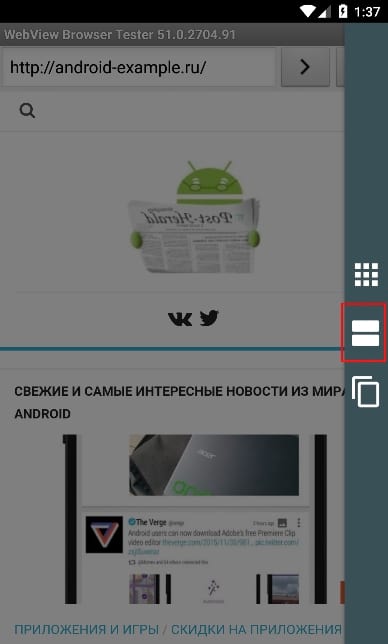

İkinci seçim paralel pəncərələrdən istifadə etmədən istifadə edilə bilər. Üçüncü seçim ən güclüdür, tətbiq güzgüsünü çoxluq rejimində istifadə etməyə imkan verir. Buna baxmayaraq, çaşqın görünə bilər.
Bu xüsusiyyətdən istifadə etmək üçün əvvəlcə pəncərə rejimində ən azı bir tətbiq işləməlisiniz. Paralel Windows menyusunu açın və alt seçim seçin. Bir pop-up mesajı görünəcək, bu da güzgü almaq üçün tətbiqi seçməyiniz lazım olduğunu söyləyəcək.
